Metatietojen avulla voit etsiä sisältöä Microsoft Syntex
Microsoft Syntex avulla voit nopeasti hakea tiedoston metatietoja. Syntex-sisältökyselyominaisuuden avulla voit suorittaa tiettyjä metatietopohjaisia kyselyitä SharePoint-tiedostokirjastoissa. Voit tehdä nopeampia ja tarkempia kyselyitä tiettyjen metatietosarakkeiden arvojen perusteella sen sijaan, että etsisit vain avainsanoja.
Syntex-sisältökyselyn avulla voit etsiä tiedoston SharePoint-tiedostokirjastosta käyttämällä asiakirjaan liittyviä metatietoja. Tämä ominaisuus on erityisen hyödyllinen, kun sinulla on tietty tieto, jota haluat hakea, kuten asiakirjan viimeisin muokkaaminen, tiedostoon liittyvä tietty henkilö, tiedoston tietyt avainsanat tai tietty tiedostotyyppi.
Sarakkeet, joita voit kysellä
Voit nyt hakea sisältökyselyn avulla metatietoja mistä tahansa tiedostokirjaston queriable-sarakkeesta. Queriable-sarakkeet sisältävät seuraavat sisältötyypit:
- 'Teksti':
- 'Huomautus':
- 'DateTime':
- 'Vaihtoehto':
- 'MultiChoice':
- 'Käyttäjä':
- "Totuusarvo":
- Valuutta:
- 'Luku':
- 'TaxonomyFieldType':
- 'TaxonomyFieldTypeMulti':
Uudet tiedostokirjastot : Uusia kirjastoja varten kaikki sarakkeet ovat käytettävissä sisältökyselyssä.
Aiemmin luodut tiedostokirjastot : Nykyisissä kirjastoissa kaikki queriable-sarakkeet eivät ole heti käytettävissä. Sinun on valittava sisältökyselykuvake (![]() ) olemassa olevasta kirjastosta. Tarkista sitten viiden päivän kuluttua kirjasto uudelleen, niin kaikkien sarakkeiden pitäisi olla käytettävissä.
) olemassa olevasta kirjastosta. Tarkista sitten viiden päivän kuluttua kirjasto uudelleen, niin kaikkien sarakkeiden pitäisi olla käytettävissä.
Huomautus
Tämä ominaisuus on käytettävissä käyttäjille, joilla on Syntex per-user - tai pay-as-you-go-käyttöoikeus .
Syntex-sisältökyselyn käyttäminen
Valitse SharePoint-tiedostokirjaston tämän kirjaston Haku sisältökyselykuvake (
 ).
).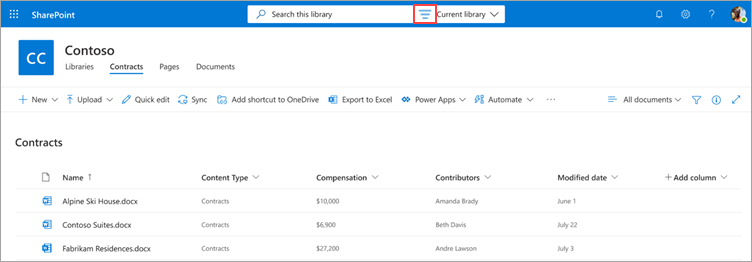
Kirjoita sisällön kyselyruutuun teksti tai valitse parametri, jonka haluat löytää yhdestä tai useammasta hakukentästä.
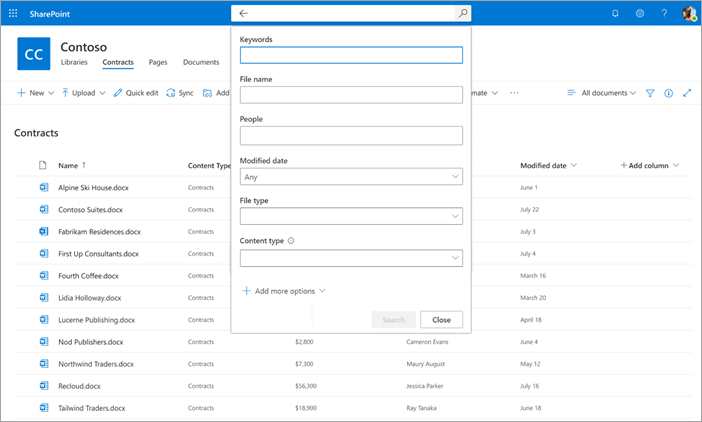
Seuraavat metatietojen hakukentät ovat tällä hetkellä käytettävissä. Lisää kenttiä lisätään tulevaisuudessa.
Kenttä Käytä tätä kenttää Avainsanat Haku merkkijonovastaavuutta metatiedoissa tai asiakirjan koko tekstissä. Tiedoston nimi Haku kirjaston Nimi-sarakkeessa. Ihmiset Haku vastaavuus kaikille kirjaston sarakkeille. Muokkauspäivämäärä Haku kirjaston Muokattu-sarakkeessa valitun päivämääräalueen mukaan. Tiedostotyyppi Haku valitun tiedostotyypin mukaan (esimerkiksi asiakirjan tai PDF-tiedoston Word). Sisältötyyppi Haku valitun sisältötyypin mukaan. Tämä vaihtoehto tulee näkyviin vain, jos kirjastossa on käytössä muu kuin epäolennainen sisältötyyppi. Oletussisältötyypit ovat asiakirja ja kansio. Voit myös hakea mukautettuja sivustosarakkeita, jotka ovat nykyisessä kirjastonäkymässä. Tämä on erityisen hyödyllistä, jos sinulla on malli käynnissä kirjastossa, koska metatietojen poimintatoiminnot täyttävät automaattisesti tiedot sivustosarakkeisiin.
Jos haluat lisätä kyselyyn mukautetun sivustosarakkeen, valitse Lisää lisäasetuksia ja valitse sitten sivustosarakkeen nimi.
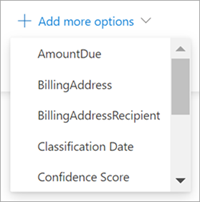
Luku-, valuutta- ja päivämääräsarakkeissa voit rajata kyselyn parametreja, kuten tiettyä määrää suurempia tai tietyn ajanjakson sisällä. Voit määrittää tekstisarakkeissa, haluatko sisältää tai olla sisällyttämättä tiettyjä sanoja.
Valitse Haku. Metatietokyselyä vastaavat asiakirjat näytetään tulossivulla.
Palaute
Tulossa pian: Vuoden 2024 aikana poistamme asteittain GitHub Issuesin käytöstä sisällön palautemekanismina ja korvaamme sen uudella palautejärjestelmällä. Lisätietoja on täällä: https://aka.ms/ContentUserFeedback.
Lähetä ja näytä palaute kohteelle